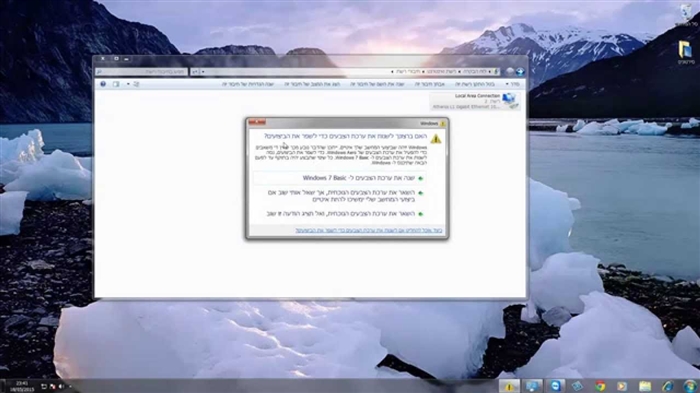כבר כתבתי הרבה הוראות נפרדות להגדרת נתבים שונים. אך במסגרת מאמר אחד, אי אפשר לדבר על אופן הגדרת מודל נתב ספציפי לספקי אינטרנט שונים. יש הרבה כאלה. וגם אם לרבים יש את אותם הנתבים, הספקים שונים. ואם אתה לא מציין בהגדרות הנתב, או מציין באופן שגוי את הפרמטרים לחיבור לספק, אז האינטרנט דרך הנתב פשוט לא יעבוד. זו הבעיה הנפוצה ביותר.
לכן, במדריך זה החלטתי להציג את תהליך הגדרת נתב ה- Wi-Fi עבור Dom.ru. זהו אחד מספקי האינטרנט הפופולריים ביותר ברוסיה. והוא לא משתמש בסוג החיבור הפשוט ביותר, ולכן לרבים יש בעיות בהקמת הציוד. לקוחות Dom.ru יכולים להשתמש בציוד הבא:
- נתבים מהספק Dom.ru עצמו, שהספק מתקין לעיתים קרובות ללקוחות בתהליך חיבור לאינטרנט. למעשה, מדובר בנתבים רגילים של D-Link, Sagemcom ו- TP-Link. רק עם לוגו הספק וקושחת המותג.
- נתבי Wi-Fi אחרים, אשר הבחירה בהם גדולה מאוד כעת. כל נתב יכול לעבוד עם ספק Dom.ru.
בכל מקרה, ההבדל בתצורה הוא רק במיקום הפרמטרים הדרושים בממשק האינטרנט של מכשיר מסוים. ראשית, אראה לך כיצד להגדיר נתב עם קושחה קניינית של Dom.ru, ואז אראה לך כיצד להגדיר נתבים מסוימים של יצרנים פופולריים.
לא משנה איזה סוג של נתב יש לך. המשימה העיקרית היא לעבור להגדרות שלה ולבחור את סוג החיבור PPPoE בפרמטרים של חיבור לאינטרנט. ואז הזן את שם המשתמש והסיסמה שסיפק לך ספק האינטרנט שלך. ובכן, הגדר את הפרמטרים של רשת ה- Wi-Fi.
לעתים קרובות מאוד יש בעיות בכניסה להגדרות הנתב. לכן, אני משאיר מיד קישור למאמר עם פתרונות לבעיה זו: https://help-wifi.com/oshibki-i-polomki/chto-delat-esli-ne-zaxodit-v-nastrojki-routera-na-192-168- 0-1-ili-192-168-1-1 /. יתכן שלא תזדקק לזה. אבל שיהיה לכל מקרה.
קביעת תצורה של הנתב Dom.ru
ראשית, בואו נסתכל על הגדרת נתב עם קושחה קניינית. אם יש לך נתב עם לוגו Dom.ru, פעל לפי ההוראות שלהלן.
המכשיר ממנו נבצע את התצורה חייב להיות מחובר לנתב באמצעות Wi-Fi, או באמצעות כבל רשת. בהמשך הדפדפן (אני ממליץ להשתמש בדפדפן רגיל), עליכם לעבור לכתובת ה- IP 192.168.0.1. דף עם הגדרות נתב ייפתח. אם תתבקש להזין שם משתמש וסיסמה, נסה להזין admin / admin.
בחלון הראשי, עקוב אחר הקישור "שנה הגדרות".

מיד יופיע חלון נוסף בו עליך לציין את ההגדרות הדרושות.
הדבר החשוב ביותר הוא לרשום נכון את "התחברות Dom.ru" ואת "סיסמה". זֶה הכניסה והסיסמה ניתנים על ידי ספק האינטרנט... ככלל, הם מצוינים בהסכם חיבור האינטרנט. יש גם אפשרות לשנות את אופן הפעולה של רשת ה- Wi-Fi, הערוץ וההצפנה. אך עדיף לא לשנות הגדרות אלה ללא צורך. לחץ על כפתור "שמור".

לאחר שמירת ההגדרות, על הנתב להתחבר לאינטרנט. מצב החיבור צריך להיות "מחובר". בדף הראשי תוכלו לראות את שם רשת ה- Wi-Fi (SSID) והסיסמה שלכם.

מכיוון שהקושחה במכשירים אלה היא קניינית, היא קטומה מאוד. סביר להניח שזה נעשה כדי להקל על המשתמשים להבין את ההגדרות הדרושות ביותר.
בהמשך נתמקד בנתבים קונבנציונליים. אני צריך להציג את המכשירים שהלקוחות קנו בעצמם. הם ללא קושחה קניינית (שניתן לראות בצילומי המסך לעיל) וללא לוגו של הספק.
קביעת תצורה של נתב TP-Link ל- Dom.ru
אנו מחברים את הכבל מ- Dom.ru ליציאת ה- WAN של הנתב. ניתן לחתום על ידי האינטרנט. ואז אנו מתחברים לנתב באמצעות Wi-Fi, או LAN. ועל פי ההוראות כיצד להזין את ההגדרות של הנתב TP-Link, פתח את ממשק האינטרנט של הנתב שלנו. הכתובת יכולה להיות 192.168.0.1 או 192.168.1.1.
לאחר מכן, עבור לקטע עם הגדרות חיבור האינטרנט. בדרך כלל זהו החלק "רשת" - "WAN". בממשק האינטרנט החדש: "הגדרות מתקדמות" - "רשת" - "אינטרנט".
בחר בתפריט את סוג החיבור PPPoE ורשום את הכניסה והסיסמה מספקת Dom.ru. שמנו את המתג לצד "התחבר אוטומטית". אתה יכול ללחוץ על כפתור "התחבר". אם תגדיר את כל הפרמטרים כהלכה, הנתב יתחבר לאינטרנט. שמור את ההגדרות שלך.

אם יש לך דף הגדרות חדש:

ניתן להגדיר רשת Wi-Fi בקטע Wireless. אתה יכול להסתכל על הדוגמה של הגדרת דגם פופולרי: TP-Link TL-WR841N.
הגדרת חיבור ל- Dom.ru בנתב ASUS
אנו מחברים את האינטרנט לנתב, מחברים את המכשיר שלנו ופותחים את כתובת ה- IP בדפדפן: 192.168.1.1.
עבור לקטע "אינטרנט" ושנה את סוג החיבור ל- PPPoE. אנו רושמים את שם המשתמש והסיסמה מ- Dom.ru. אנו שומרים את ההגדרות באמצעות כפתור "החל" בתחתית הדף.

הגדרת רשת Wi-Fi וסיסמה בסעיף "רשת אלחוטית".

שום דבר לא מסובך!
קביעת תצורה של נתב D-Link לספק של Domru
אתה יכול לעבור להגדרות של נתבי D-Link בכתובת 192.168.0.1. אתה תמיד יכול להשתמש בהוראות המפורטות: כיצד להזין את ההגדרות של הנתב D-Link.
בסעיף "הגדרות חיבור" - "WAN" עליך ליצור חיבור.

הכל שם סטנדרטי. סוג חיבור - PPPoE. מלא את השדות "שם משתמש" ו"סיסמה ". הרשו לי להזכיר לכם כי נתונים אלה מסופקים על ידי ספק האינטרנט. במקרה שלנו, זה Dom.ru. אל תשכח לשמור את ההגדרות שלך.

כדי להגדיר את הרשת האלחוטית, עבור לקטע "Wi-Fi".
אם במאמר זה לא מצאת הוראות לנתב שלך, תוכל לשאול שאלה בתגובות. רק הקפד לציין את היצרן ואת הדגם של הנתב. אני אראה לך כיצד להגדיר חיבור ל- Dom.ru במכשירים מ- Netis, Tenda, ZyXEL, MikroTik, Xiaomi, Mercusys וכו '.